“软修改工具”(Soft Modification tool)和变形器可用于通过平滑推拉顶点组来修改曲面。
“软修改选项”(Soft Modification options)窗口
打开“保留历史”(Preserve History)后,可保存“软修改工具”(Soft Modification Tool)创建的所有节点。若要为软修改变形器的效果设定动画或随后对变形属性进行修改,则需要打开“保留历史”(Preserve History),以确定保存变形历史。
关闭“保留历史”(Preserve History)后,“软修改工具”(Soft Modification Tool)将尝试移除其创建的变形历史和所有附加节点。若将软修改作为建模工具且无需采用建模历史,则应关闭“保留历史”(Preserve History)。
只有在基本形状中不包含现有历史的情况下,“软修改工具”(Soft Modification Tool)才能删除变形历史,从而生成正确结果。如果即使已关闭“保留历史”(Preserve History),但仍在创建变形器历史节点,则可尝试删除目标形状的历史,然后再次尝试变形。请参见示例 2:不包含历史的软修改。
关闭“颜色反馈”(Color Feedback)后,在软修改变形器的影响区域内,曲面网格暂时涂有一层渐变色。无论何时启用软修改操纵器,颜色渐变都会临时替代指定的着色材质。
“颜色反馈”(Color Feedback)直观地指出了影响的区域,以及受影响区域内的影响和衰减量。受影响最大的区域(基于“衰减曲线”(Falloff Curve)的形状)显示为黄色。随着变形器的影响逐渐减弱,颜色渐变混合为较深的橙色/红色。影响区域中未变形的区域显示为黑色。“衰减半径”(Falloff Radius)外侧的区域显示为灰色。
“颜色反馈”(Color Feedback)可以通过线框或着色模式呈现在“多边形曲面”(polygonal surfaces)上。“颜色反馈”(Color Feedback)只能通过着色模式呈现在“NURBS 曲面”(NURBS surfaces)上,且不支持细分曲面。
使用“软修改工具”(Soft Modification Tool)设定编辑器中的设置来打开或关闭“颜色反馈”(Color Feedback)显示。
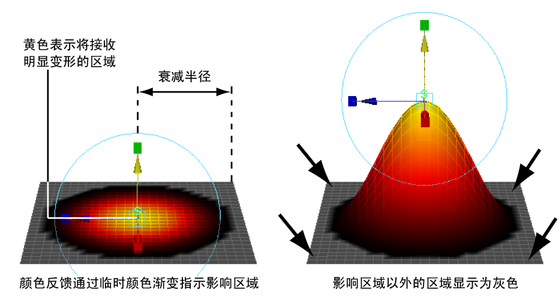
 ”菜单中设置工具选项会影响下一个软修改,而非当前软修改。若要调整当前软修改选项,则需使用“属性编辑器”(Attribute Editor)调整 softMod 节点属性。
”菜单中设置工具选项会影响下一个软修改,而非当前软修改。若要调整当前软修改选项,则需使用“属性编辑器”(Attribute Editor)调整 softMod 节点属性。